录屏软件win10自带 win10自带录屏功能怎么打开
更新时间:2024-09-19 14:49:12作者:xtyang
Win10自带录屏功能是一款非常实用的工具,可以帮助用户轻松录制屏幕上的操作并保存为视频文件,想要打开Win10自带的录屏功能非常简单,只需要按下Win+G组合键,即可调出录屏工具栏,然后点击开始录制按钮即可开始录制屏幕内容。这个功能不仅方便快捷,而且还支持录制游戏、教学视频等各种场景,是Win10系统中的一大利器。愿意尝试录制屏幕内容的朋友们不妨试试这款方便实用的工具,提升工作效率和用户体验。
方法如下:
1.首先打开电脑点击“开始”选择“设置”。
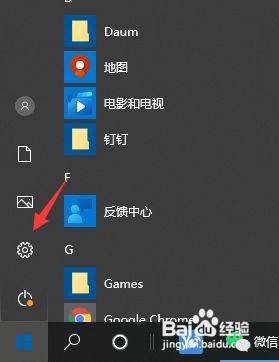
2.在“Windows设置”中点击“游戏”。
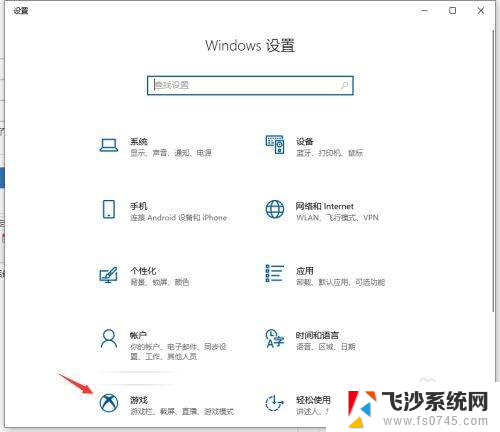
3.在游戏栏中打开“使用游戏栏录制游戏剪辑、屏幕截图和广播”。
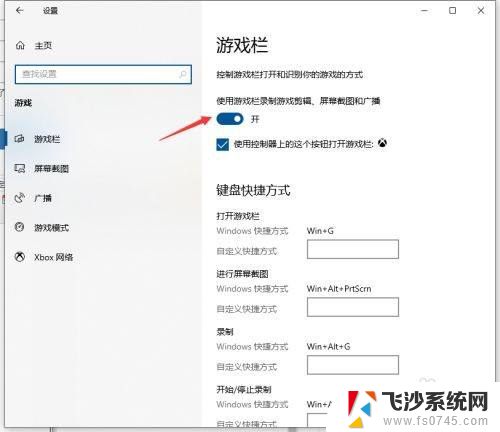
4.在需要录制时按下“win+G”打开工具栏。
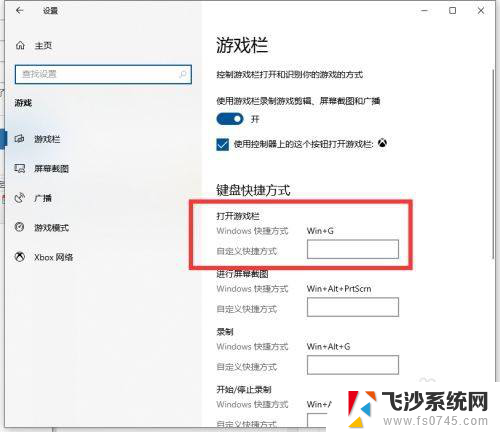
5.或者直接win+alt+G打开录制,点击“录制”即可开始录制。
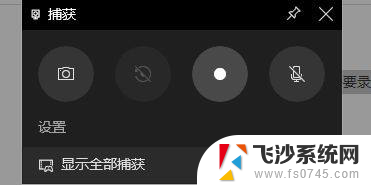
以上就是录屏软件win10自带的全部内容,如果有遇到这种情况,那么你就可以根据小编的操作来进行解决,非常的简单快速,一步到位。
录屏软件win10自带 win10自带录屏功能怎么打开相关教程
-
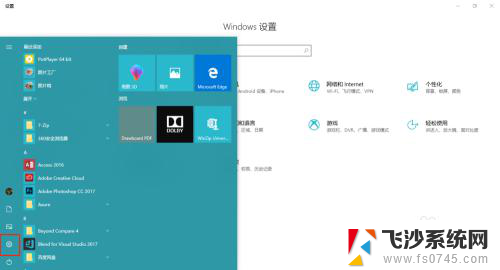 win10有自带屏幕录制吗 win10系统自带录屏软件怎么打开
win10有自带屏幕录制吗 win10系统自带录屏软件怎么打开2024-04-23
-
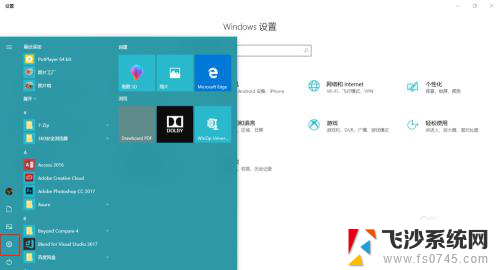 win10自带录屏功能吗 win10自带录屏功能怎么用
win10自带录屏功能吗 win10自带录屏功能怎么用2024-08-02
-
 windows10 自带的录屏软件 Windows10自带的录屏软件怎么打开
windows10 自带的录屏软件 Windows10自带的录屏软件怎么打开2023-12-14
-
 如何打开win10录屏软件 Windows10自带的录屏软件怎么录制屏幕
如何打开win10录屏软件 Windows10自带的录屏软件怎么录制屏幕2023-10-18
- 怎么用win10自带的录屏 Win10自带录屏功能怎么使用
- 录屏软件 win10自带 Windows10录屏软件怎么打开
- win10录屏软件怎么打开 windows10自带的录屏软件操作步骤
- windows10的录屏怎么打开 win10系统自带录屏功能怎么使用
- windows自带录屏系统 Win10自带录屏功能怎么设置
- 笔记本自带的录屏功能在哪里啊 如何在win10系统中打开自带的录屏软件
- win8.1开始菜单改win10 Windows 8.1 升级到 Windows 10
- 文件:\windows\system32\drivers Win10系统C盘drivers文件夹可以清理吗
- windows10移动硬盘在电脑上不显示怎么办 移动硬盘插上电脑没有反应怎么办
- windows缓存清理 如何清理Win10系统缓存
- win10怎么调电脑屏幕亮度 Win10笔记本怎样调整屏幕亮度
- 苹果手机可以连接联想蓝牙吗 苹果手机WIN10联想笔记本蓝牙配对教程
win10系统教程推荐
- 1 苹果手机可以连接联想蓝牙吗 苹果手机WIN10联想笔记本蓝牙配对教程
- 2 win10手机连接可以卸载吗 Win10手机助手怎么卸载
- 3 win10里此电脑的文档文件夹怎么删掉 笔记本文件删除方法
- 4 win10怎么看windows激活码 Win10系统激活密钥如何查看
- 5 电脑键盘如何选择输入法 Win10输入法切换
- 6 电脑调节亮度没有反应什么原因 Win10屏幕亮度调节无效
- 7 电脑锁屏解锁后要按窗口件才能正常运行 Win10锁屏后程序继续运行设置方法
- 8 win10家庭版密钥可以用几次 正版Windows10激活码多少次可以使用
- 9 win10系统永久激活查询 如何查看Windows10是否已经永久激活
- 10 win10家庭中文版打不开组策略 Win10家庭版组策略无法启用怎么办